PPT中怎么给插入的图片添加黑色双框 ppt中怎么加一个红色的框
![]() admin2023-04-19【电脑办公】浏览:360
admin2023-04-19【电脑办公】浏览:360
PPT想必大家都做过,那么PPT中如何给插入的图片添加黑色双框呢,想知道的朋友一起看看下面的操作步骤吧

office 2019 专业增强版激活版 v19.0 (附离线安装包+安装激活教程)
类型:办公软件大小:11.4MB语言:简体中文时间:2018-08-24查看详情方法
1、首先打开软件,新建一个幻灯片
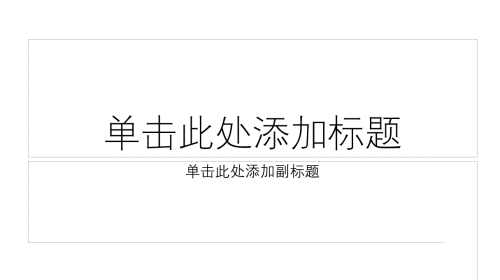
2、然后删除标题,点击插入选项卡下的图片

3、接着选择图片,点击打开,将图片插入到PPT中
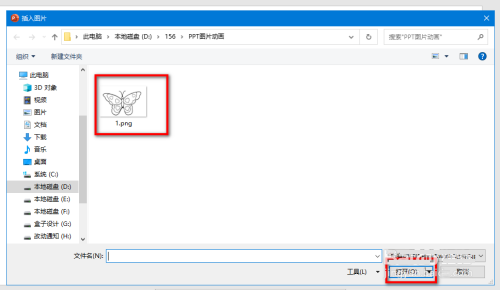
4、接着选中图片,点击格式选项卡
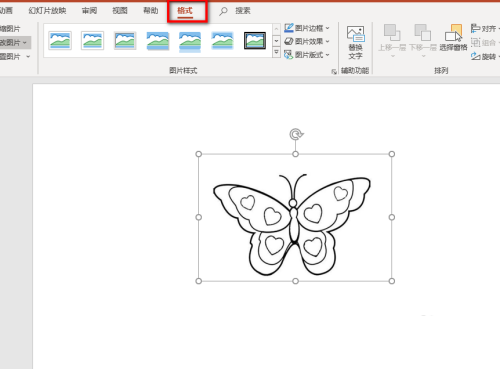
5、在下面的图片样式里找到双框架、黑色,选择以后图片上就会出现黑色双边框
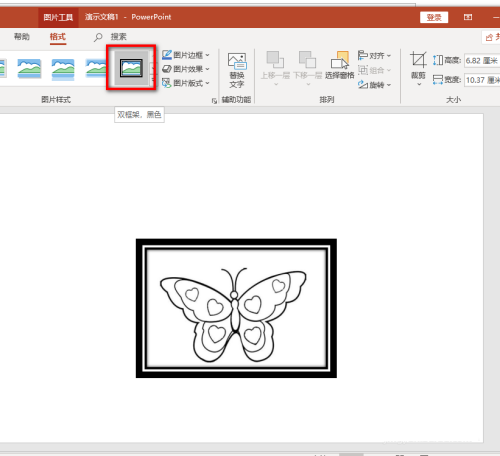
6、完成后的效果如下图所示
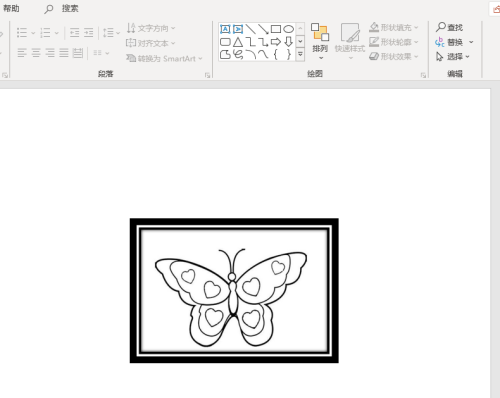
以上就是小编带来的"PPT中怎么给插入的图片添加黑色双框?",想要寻找更多教程请多多关注脚本之家网站。
本文转载自https://jingyan.baidu.com/article/5d6edee2290c8bd8eadeecc4.html
相关文章
- 电脑字体安装大解密:三种方法让你不再担心
- ppt怎么制作音乐播放器的动画效果 ppt如何播放动画效果
- 小影霸nvidia显卡驱动安装不上 nvidia 驱动装不上
- MBR与GPT分区表揭秘:原来我们一直被蒙在鼓里
- excel2019表格怎么快速生成用户名与密码 excel表格批量设置密码
- wifi提速怎么设置 WiFi提速一倍设置方法 wifi提速三大招让网速飞起来
- 轻松掌握:Win10护眼模式设置秘籍
- 旌宇3060显卡驱动哪个版本好 3060用n卡哪个版本驱动
- 光电通oep4010dn更换墨粉
- 揭秘:如何一键关闭鼠标灯,从此告别黑暗
- win10安全模式进入最后一次正确配置方法 win10每次都进入安全模式
10,000 前的相关文章推荐
- 抖音电脑版点赞教程 抖音系统自己点赞
- 如何找回chrome消失的“最近关闭的标签页” chrome怎么恢复关闭所有标签
- win10平板模式怎么切换电脑模式的两种方法 win10怎么从平板模式切换回来
- 得力打印机驱动怎么安装 得力打印机驱动怎么安装到电脑
- 中英文切换快捷键是什么 中英文快速切换的快捷键是什么
- 如何在Excel打印证件照 如何用excel打印身份证照片
- 映美打印机色带怎么换
- win10更新卡住不动27%解决方法 windows10更新57%卡住不动
- microsoft store下载路径怎么更改
- Chrome总是自动打开PDF而无法直接下载的问题解决方案 谷歌浏览器下载的pdf文件打开时显示无法加载

热评文章
企业微信分屏老师能看到吗 企业微信切屏老师能看见吗
excel如何批量输入求和公式 excel批量输入求
罗技驱动win7能用吗 罗技鼠标支持win7系统吗
打印机驱动卸载干净教程 打印机驱动怎样卸载干净
显卡驱动更新小技巧,让你的电脑运行更稳定
手机系统声音不起眼,但很重要 手机系统声音有的,但